
Im System der Designdokumentation werden verschiedene Arten von Linien angenommen. Für das Zeichnen, solide, punktierte, barchpunktive und andere Linien werden meistens verwendet. Wenn Sie in AutoCAD arbeiten, stoßen Sie auf jeden Fall auf einen Leitungsentwurf oder Bearbeitung.
Zu diesem Zeitpunkt sagen wir Ihnen, wie Sie die gestrichelte Linie in der Autocada erstellen, gilt und bearbeitet.
So erstellen Sie eine gepunktete Linie in AutoCAD
Fast Line Type Austausch
1. Zeichnen Sie eine Zeile oder wählen Sie das bereits gezeichnete Objekt aus, an dem der Linientyp ersetzt werden muss.
2. Gehen Sie auf dem Band auf "Startseite" - "Eigenschaften". Drücken Sie das Zeilentyp-Symbol, wie im Screenshot gezeigt. Es gibt keine gepunktete Linie in der Dropdown-Liste, also klicken Sie auf die Zeichenfolge "Andere".
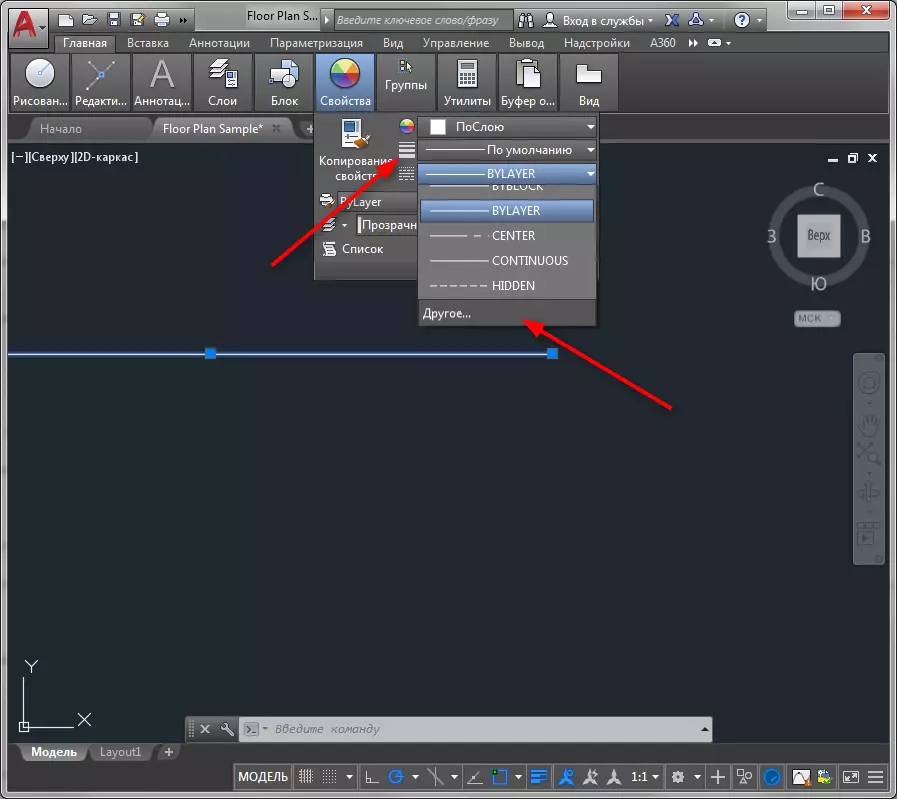
3. Sie finden einen Leitungs-Typ-Manager. Klicken Sie auf "Download".

4. Wählen Sie eine der voreingestellten gepunkteten Linien aus. OK klicken.

5. Klicken Sie auch auf "OK" im Dispatcher.
6. Wählen Sie das Segment aus und klicken Sie mit der rechten Maustaste darauf. Wählen Sie "Eigenschaften".

7. Installieren Sie im Eigenschaftenfenster in der Zeile des Zeilentyps das "punktierte".
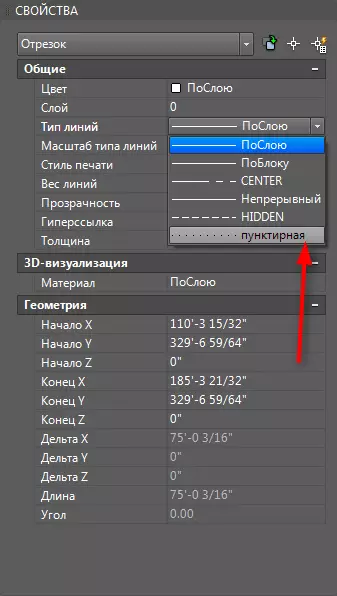
8. Sie können den Punkt der Punkte in dieser Zeile ändern. Zum Vergrößern, in der Zeichenfolge "Zeilenwaage" einstellen, stellen Sie eine größere Zahl ein, als es standardmäßig war. Und im Gegenteil, um zu reduzieren - eine kleinere Zahl einfügen.

Verwandtes Thema: Wie man die Dicke der Linie in AutoCAD ändert
Zeilentyp in Block ersetzen
Das oben beschriebene Verfahren ist für einzelne Objekte geeignet, aber wenn Sie ihn auf ein Objekt anwenden, das einen Block erzeugt, ändert sich die Art der Zeilen nicht.
Um die Blocktypen des Blockelements zu bearbeiten, führen Sie die folgenden Schritte aus:
1. Markieren Sie das Gerät und klicken Sie mit der rechten Maustaste darauf. Wählen Sie "Block Editor"

2. Wählen Sie in dem öffnenden Fenster die erforderlichen Blockzeilen aus. Klicken Sie mit der rechten Maustaste darauf und wählen Sie "Eigenschaften". Wählen Sie in der Linie "Art der Zeilen", wählen Sie "punktiert".

3. Klicken Sie auf "Block Editor schließen" und "Änderungen speichern"
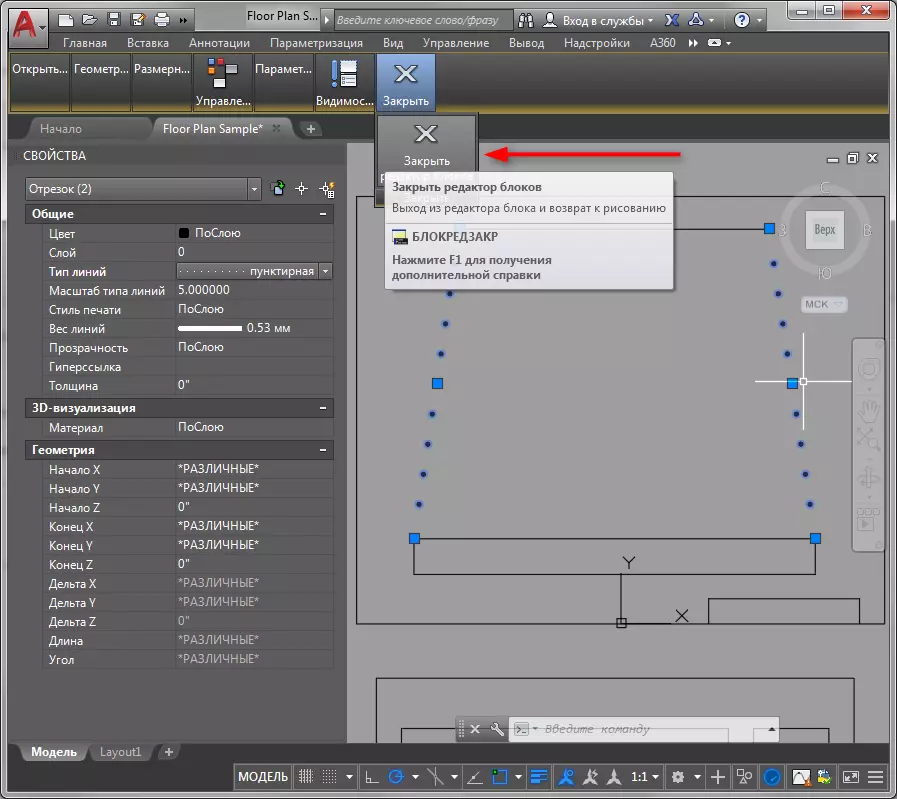
4. Das Gerät hat sich in Übereinstimmung mit der Bearbeitung geändert.
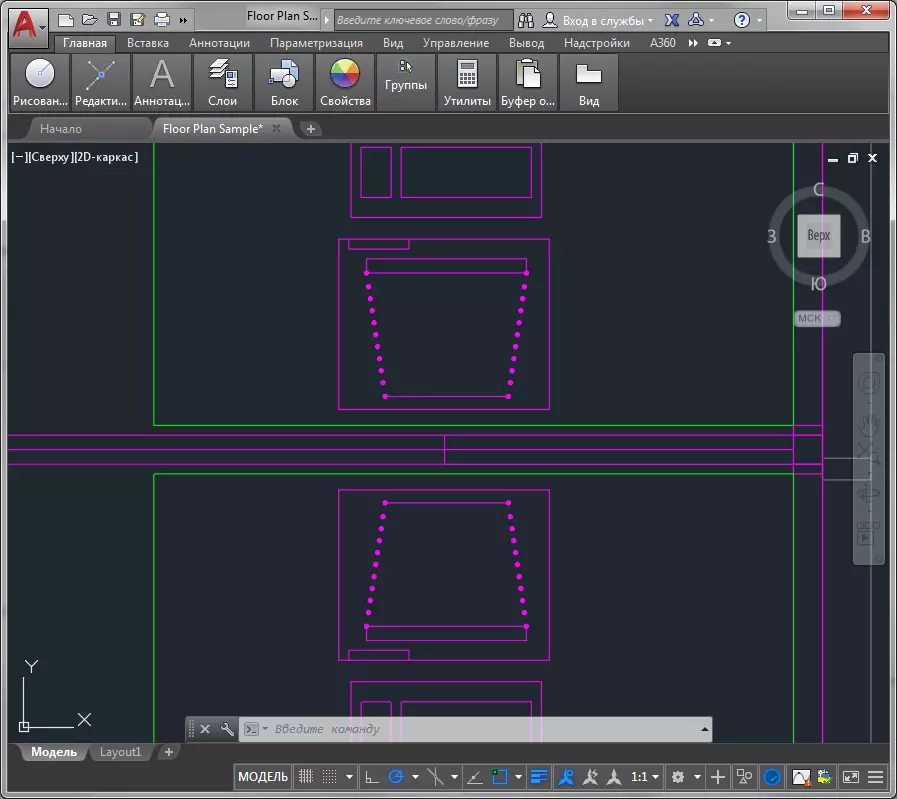
Wir empfehlen Ihnen, zu lesen: So verwenden Sie AutoCAD
Das ist alles. In ähnlicher Weise können Sie Bar und barkapottige Linien installieren und bearbeiten. Verwenden des Eigenschaftenfensters können Sie beliebige Art von Zeilenobjekten zuordnen. Wenden Sie diese Kenntnisse in Ihre Werke an!
